- Pour activer BitLocker sur Windows 10 Professionnel, ouvrez Panneau de configuration > Système et sécurité > Chiffrement de lecteur BitLockerCliquez sur « Activer bitlocker, » configurez l’authentification de déverrouillage, choisissez l’option de cryptage de l’espace utilisé uniquement et sélectionnez le nouveau mode de cryptage.
- Sous Windows 10 Famille, ouvrez Paramètres > Mise à jour et sécurité > Cryptage de l’appareilpuis activez la fonction de description.
Sous Windows 10, vous pouvez activer BitLocker, mais les instructions seront légèrement différentes selon l’endroit où vous disposez de Windows 10 Home ou Pro, et dans ce guide, je vais vous montrer comment.
En un mot, BitLocker est une fonctionnalité de sécurité qui protège vos fichiers grâce au cryptage des données pour empêcher tout accès non autorisé par des pirates informatiques et des regards indiscrets. La fonctionnalité est disponible sur Windows 10 Professionnel, Entreprise et Éducation, et bien qu’elle ne soit pas disponible pour l’édition Familiale, le système d’exploitation propose une version limitée de BitLocker connue sous le nom de « chiffrement d’appareil », qui est disponible sur les appareils compatibles (tels que Surface). Pro 9, Laptop 5 et autres équipés d’un Trusted Platform Module (TPM) 1.2, 2.0 ou versions supérieures).
Sous Windows 10 Professionnel, vous pouvez activer BitLocker sans TPM à l’aide du cryptage logiciel. Cependant, cela nécessite des étapes supplémentaires pour une authentification supplémentaire.
Dans ce guide, je vais vous apprendre les étapes simples pour configurer BitLocker sur votre ordinateur quelle que soit l’édition de Windows 10. (Ces instructions fonctionneront également dans les anciennes versions, telles que Windows 8 et 7.)
Activer BitLocker sur Windows 10 Professionnel
Pour activer BitLocker sur Windows 10 Professionnel, procédez comme suit :
-
Ouvrir Commencer sous Windows 10.
-
Rechercher Panneau de contrôle et cliquez sur le premier résultat pour ouvrir l’application.
-
Cliquer sur Système et sécurité.
-
Cliquer sur Chiffrement de lecteur BitLocker.
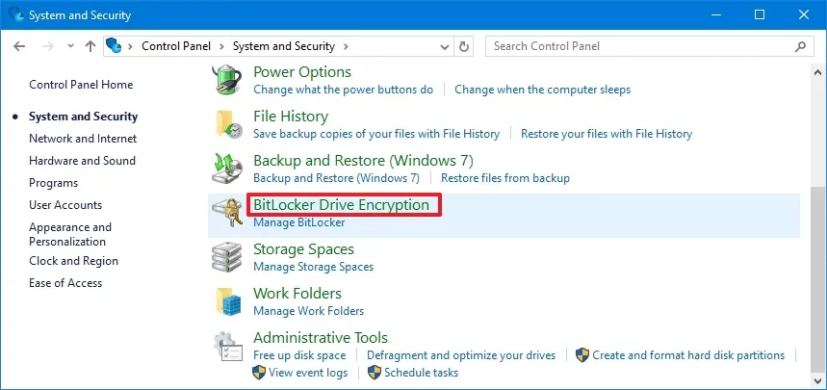
-
Clique le « Activer bitlocker » option dans la section « Lecteur du système d’exploitation ».
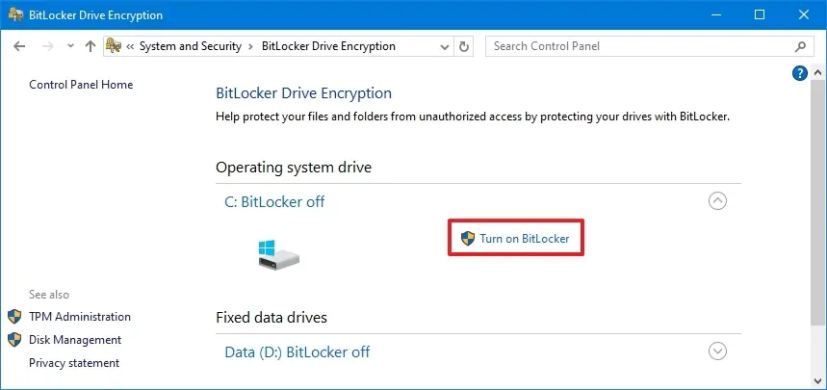
-
Choisissez l’option d’authentification pour déverrouiller l’ordinateur au démarrage – Par exemple, « Entrez un code PIN. »
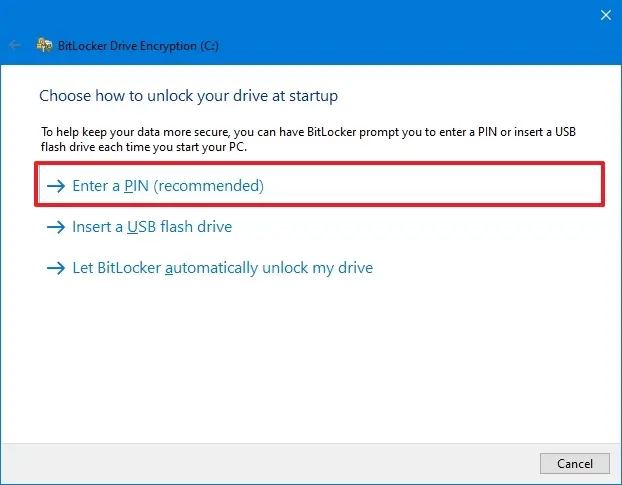
-
Configurez la méthode d’authentification.
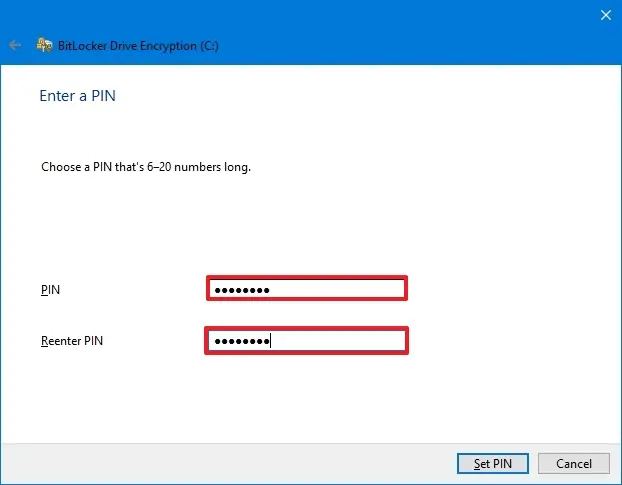
Conseil rapide: Au lieu de créer un deuxième code PIN, utilisez celui dont vous disposez déjà pour vous connecter, mais saisissez-le deux fois, par exemple 12341234.
-
Clique le Définir le code PIN bouton.
-
Sélectionnez l’option pour sauvegarder la clé de récupération – Par exemple, « Enregistrez sur votre compte Microsoft. »
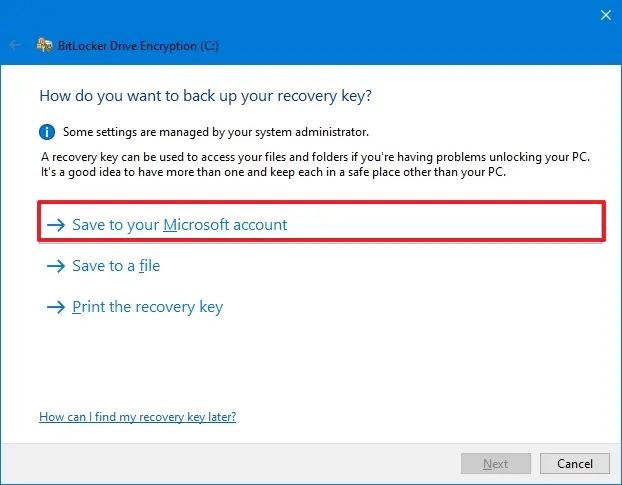
-
Clique le Suivant bouton.
-
Sélectionnez le « Crypter uniquement l’espace disque utilisé » option.
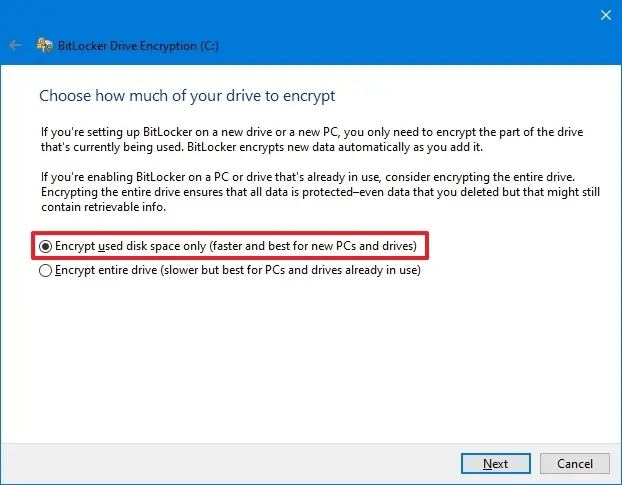
-
Clique le Suivant bouton.
-
Sélectionnez le « Nouveau mode de cryptage » option.
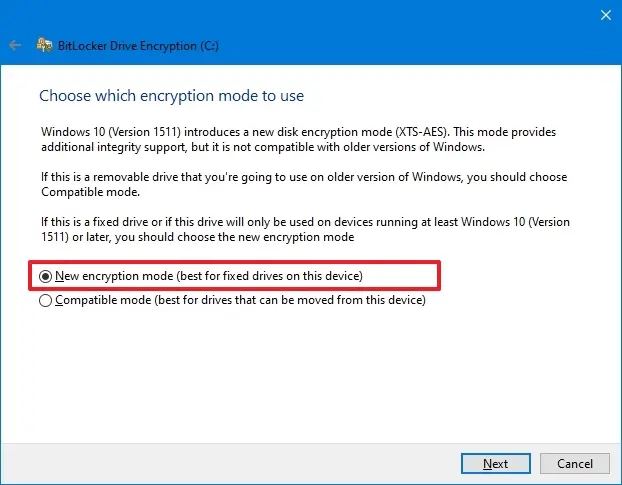
Note rapide: Si vous avez l’intention de chiffrer un lecteur que vous utiliserez sur une ancienne version de Windows, vous devez choisir l’option « Mode compatible » option.
-
Clique le Suivant bouton.
-
(Facultatif) Vérifiez le « Exécuter la vérification du système BitLocker » option.
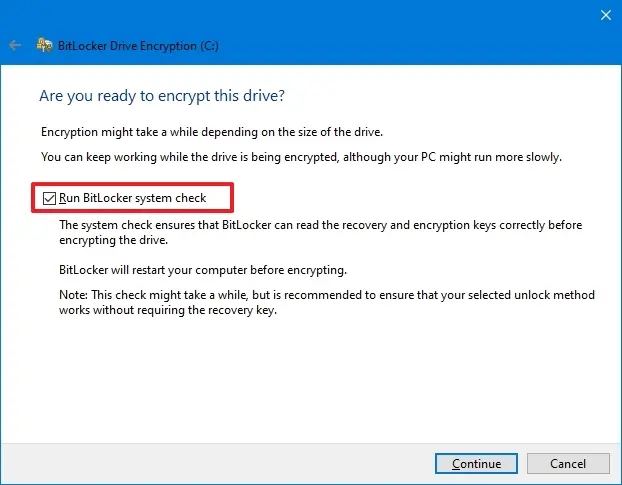
-
Clique le Redémarrer maintenant bouton.
Une fois les étapes terminées, l’appareil devra redémarrer pour activer BitLocker.
Si vous avez utilisé l’option de compte Microsoft pour enregistrer la clé de récupération BitLocker, les clés seront stockées dans le section des clés de récupération BitLocker de l’appareil de votre compte.
Si vous souhaitez désactiver BitLocker, ouvrez Panneau de configuration > Système et sécurité > Chiffrement de lecteur BitLockerCliquez sur « Désactivez BitLocker » et continuez avec les instructions à l’écran.
Activer BitLocker sur Windows 10 Famille
Pour activer BitLocker sur Windows 10 Famille avec un module de plateforme sécurisée (TPM), procédez comme suit :
-
Ouvrir Paramètres.
-
Cliquer sur Mise à jour et sécurité.
-
Cliquer sur Cryptage de l’appareil.
Note rapide: La page des paramètres et l’option ne seront disponibles que si le matériel est compatible et dispose d’un module de plateforme sécurisée (TPM) version 1.2 ou ultérieure.
-
Clique le Allumer bouton.
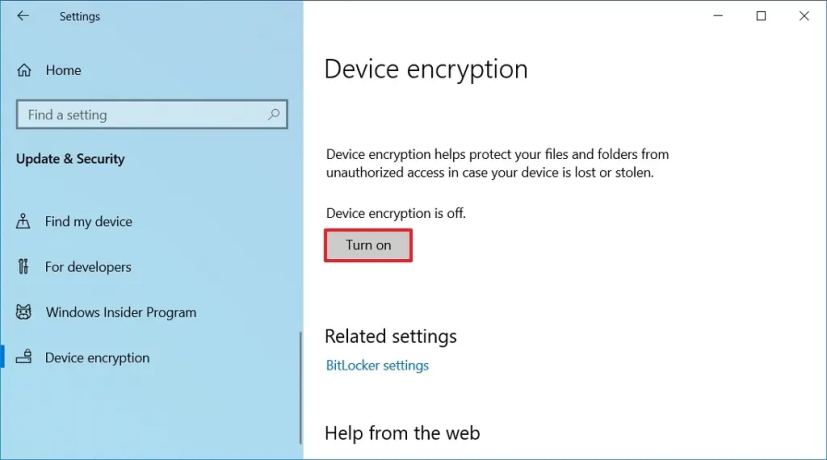
Une fois les étapes terminées, BitLocker fournira le cryptage du disque complet et, à partir de maintenant, tous vos nouveaux fichiers seront cryptés.
A tout moment, vous pouvez désactiver BitLocker avec les mêmes instructions, mais en étape 4clique le « Éteindre » bouton.
Après avoir activé le cryptage du lecteur sur votre ordinateur, le seul moyen de décrypter vos fichiers est de vous connecter avec le mot de passe de votre compte. Si jamais vous oubliez votre mot de passe, n’essayez jamais d’utiliser des outils de récupération tiers pour réinitialiser votre mot de passe, car vous perdrez définitivement l’accès aux fichiers.

